Pašto serveriai gali atmesti el. Laiškus, kurie peržengia tam tikrą dydžio ribą dėl el. Laiškų priedų, kurie yra el. Laiškuose. Paprastai riba yra 20 megabaitų regione, tačiau ją nustato pašto tiekėjas, tai reiškia, kad jūsų atveju ji gali būti didesnė ar mažesnė. Problema ta, kad tai yra tinkintas kintamasis, o tai reiškia, kad jums gali kilti grąžintų el. Pašto problemų, nes gaunančio el. Pašto paslaugų teikėjo dydis yra mažesnis nei jūsų.
„Microsoft“ prieš kurį laiką pristatė savo pašto produktų parinktis naudoti „SkyDrive“ saugyklą. Užuot pridėję failus su el. Laiškais, prie el. Laiško pridedate tik nuorodas, nukreipiančias į tuos „SkyDrive“ failus. Privalumai yra ten pat:
- Gavėjas gali greičiau gauti el. Laišką ir nuspręsti atsisiųsti priedus
- Turite laiko atnaujinti „SkyDrive“ failus prieš gavėjui juos atsisiunčiant
- Didesnius failus galite nusiųsti vienu kartu, nenaudodami kelių el. Laiškų, norėdami padalinti juose esančius failus, kad išvengtumėte limito.
„Google“ prieš kelias dienas paskelbė, kad ji taip pat pridės parinktį naudoti „Google“ diską, kai siųsite el. Laiškus su priedais „Gmail“. Ši funkcija ką tik buvo įgalinta mano paskyroje ir norėčiau jus supažindinti su procesu. Atminkite, kad aš naudoju naują komponavimo langą, o ne seną.
Norėdami pradėti, spustelėkite sudarymo mygtuką, esantį viršutiniame dešiniajame ekrano kampe. Turėtų pasirodyti naujas komponavimo langas. Apatinėje juostoje, kuri prasideda siuntimo mygtuku, pateikiama priedo piktograma. Užveskite pelės žymeklį virš jo, kad pamatytumėte galimas parinktis.

Kairiuoju pelės mygtuku spustelėkite parinktį „Įterpti failą naudojant diską“. Pasirodo perdangos langas, kurį galite naudoti procesui. Kairėje šoninėje juostoje rodomos įvairios vietos, kurias galite naudoti rinkdami failus, įskaitant failus iš vietinės kompiuterinės sistemos, failus, kurie jau yra „Google“ diske, bendrinamus, pažymėtus žvaigždute ar neseniai pasirinktus failus.
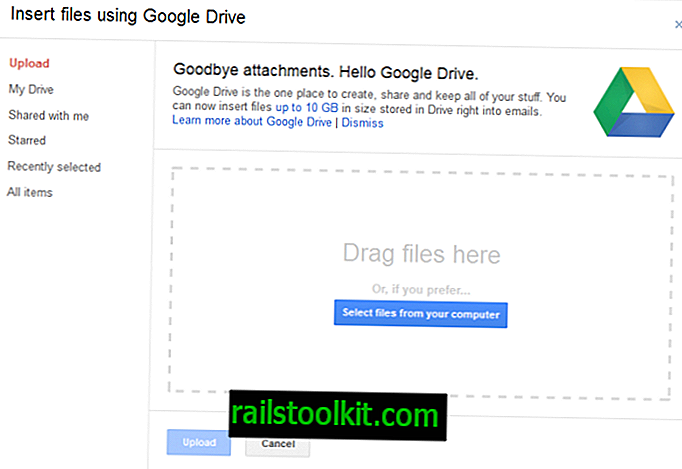
Jei norite pasirinkti failus iš savo vietinio kompiuterio, galite naudoti vilkimą, kad įkeltumėte juos į langą arba failų naršyklę. Kai baigsite pasirinkimą, galite spustelėti įkėlimo mygtuką ir įkelti failus į „Google“ diską.
Atminkite, kad vienu metu galite pasirinkti tik vieną parinktį, todėl gali reikėti du kartus atidaryti sąsają, jei jums reikia įkelti failus iš vietinio kompiuterio ir pasirinkti kai kuriuos failus, kurie jau yra „Google“ diske.
Tada galite pradėti pildyti el. Laišką kaip įprasta. Patikrinama, ar failai neturi prieigos teisių, kai spustelite siuntimą. Jei gavėjas neturi tinkamų teisių juos pasiekti, galite gauti šį ekraną.
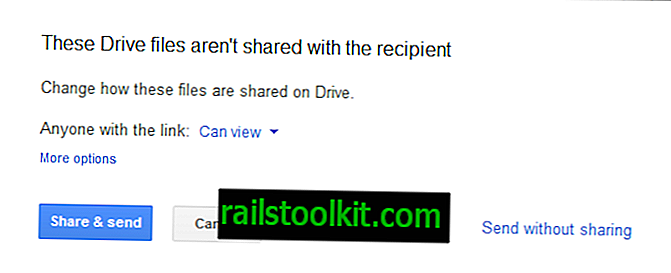
Numatytasis pasirinkimas yra leisti gavėjams peržiūrėti failus. Galite modifikuoti dešinę, kad gavėjai galėtų komentuoti ar redaguoti. Spustelėjus daugiau parinkčių, rodoma papildoma svarbi informacija:
- Bet kas, turintis nuorodą, reiškia, kad net ne gavėjai gali atidaryti failus, jei turi saitą. Privalumas yra tas, kad norint pasiekti failus nereikia „Google“ paskyros
- Šio el. Laiško gavėjai - gavėjai privalo turėti „Google“ paskyrą. Tai apsaugo failus nuo prieigos prie pašalinių vartotojų.
Gavėjo el. Laiške esančios nuorodos nukreipia tiesiai į „Google“ dokumentus, kur jas galima tiesiogiai pasiekti, jei pasirinkote parinktį „bet kas su nuoroda“, arba prisijungę prie „Google“ paskyros.














